Bearbeiten einschränken, um Word 2010-Dokument zu sichern

Es wäre äußerst vorteilhaft, Ihr wichtiges Dokument vor externen Quellen zu schützen. Manchmal wird es beim Schreiben eines Dokuments dringend notwendig,
Tagging ist praktisch, wenn Sie sich wichtige Inhalte merken müssen. Beim täglichen Notizenmachen ist es wichtig, Inhalte zu markieren, die Sie sich merken möchten. Microsoft OneNote 2010 bietet eine nahtlose Tagging-Funktion, mit der Sie wichtige Inhalte aus Ihren Notizen hervorheben können. Es verfügt über eine lange Liste integrierter Tag-Typen, mit denen Benutzer wichtige Texte, Bilder, Videos, Audiodateien, Tabellen usw. sofort markieren können. Sie können auch neue Tags erstellen, indem Sie die vorhandenen mit dem gewünschten Text und Bild ergänzen.
Starten Sie OneNote 2010 und beginnen Sie auf den gewünschten Notizblättern mit dem Markieren von Text, Bildern, Videos usw. Zur Veranschaulichung haben wir verschiedene Abschnitte eingefügt, wie im Screenshot unten gezeigt.
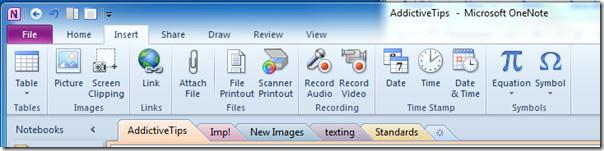
Nun beginnen wir mit dem Taggen wichtiger Inhalte in allen Abschnitten. Klicken Sie dazu einfach mit der rechten Maustaste auf den Inhalt, den Sie taggen möchten. Wie Sie im Screenshot unten sehen können, möchten wir Text taggen. Öffnen Sie im Kontextmenü mit der rechten Maustaste die Tag -Optionen und klicken Sie auf den gewünschten Tag.
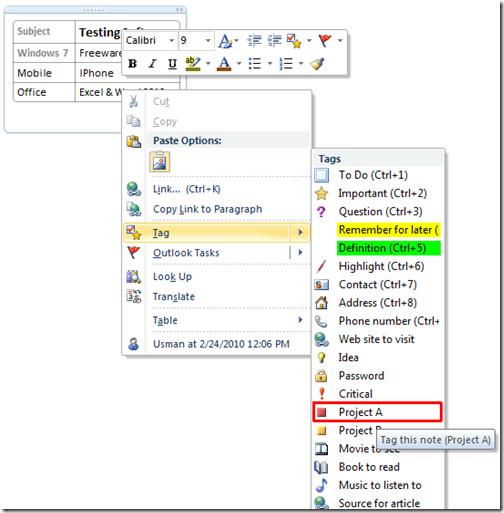
Beim Anklicken wird das jeweilige Icon/Bild des jeweiligen Tags mit dem Inhalt angezeigt.
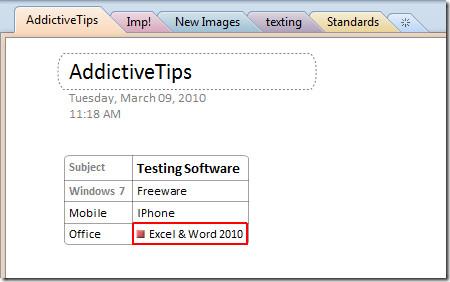
Wechseln Sie nun zu einem anderen Abschnitt, um wichtige Inhalte zu taggen. Wir wechseln zum Abschnitt „Neue Bilder“ , um Bilder zu taggen. Klicken Sie mit der rechten Maustaste auf das Bildfeld und wählen Sie unter „Tag -Typen“ den gewünschten Tag aus.
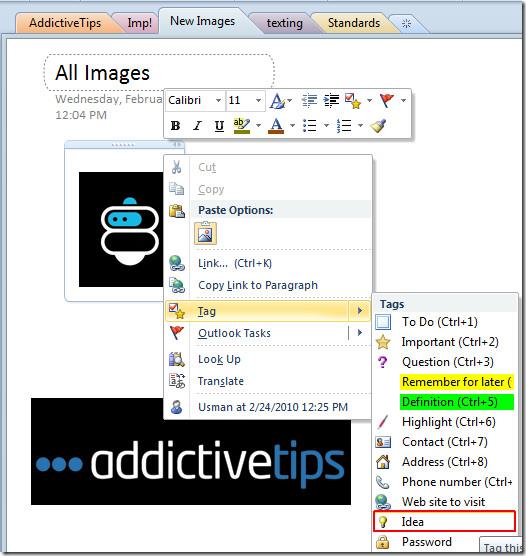
Um Video- oder Audioinhalte zu markieren, wiederholen Sie den obigen Vorgang.
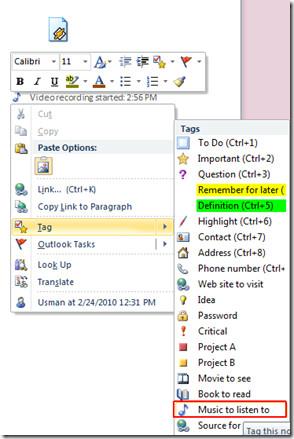
Wenn Sie ein Tag erstellen möchten, können Sie das ganz einfach tun. Klicken Sie einfach mit der rechten Maustaste und wählen Sie unter „Tag-Typen“ die Option „Tags anpassen“ aus.
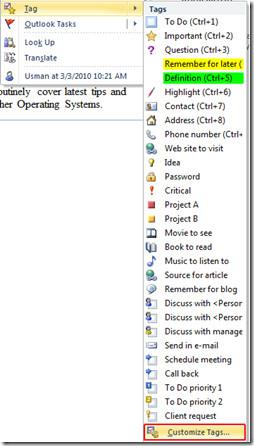
Sie gelangen zum Dialogfeld „Tags anpassen“ . Hier können Sie vorhandene Tags ändern und neue erstellen. Klicken Sie unten im Dialogfeld auf „Neues Tag“ .
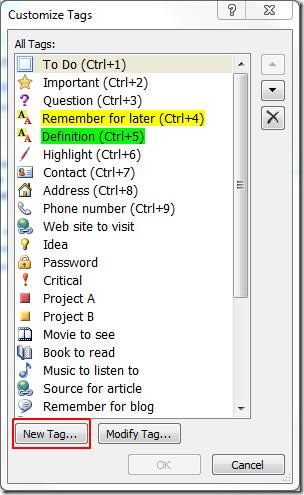
Es öffnet sich der Dialog „Neues Tag“ . Geben Sie unter „Format “ den gewünschten Namen des Tags ein. Wählen Sie das gewünschte Symbol, die Schriftfarbe und die Hervorhebungsfarbe, um es auffälliger zu gestalten. Unten im Dialog sehen Sie eine Vorschau der vorgenommenen Änderungen. Klicken Sie auf „OK“ , um die Änderungen hinzuzufügen.
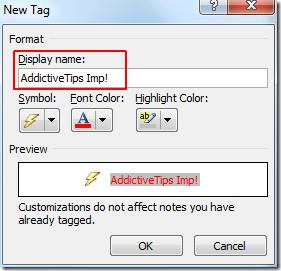
Klicken Sie mit der rechten Maustaste auf den gewünschten Inhalt, in den Sie das neu erstellte Tag einfügen möchten. Klicken Sie unter „Tag“ auf das neu erstellte Tag, um es einzufügen.
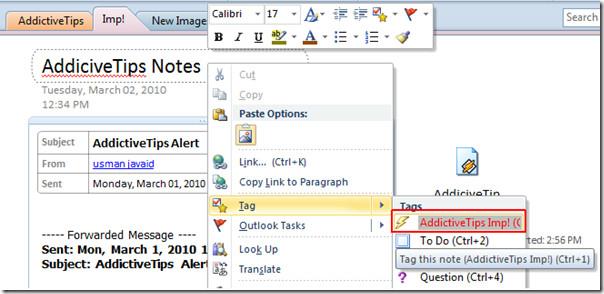
Wie Sie im Screenshot unten sehen können, wird dieses Tag eingefügt.
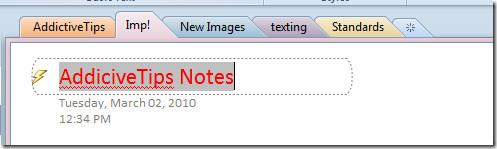
Wenn Sie zu irgendeinem Zeitpunkt alle mit Tags versehenen Inhalte durchsuchen möchten, klicken Sie auf der Registerkarte „ Startseite “ auf „Tags suchen“.

Nach dem Klicken öffnet sich in der rechten Seitenleiste die Übersicht der Tags . Dort werden automatisch alle markierten Elemente angezeigt. Sie können die Tags jedoch auch über die Dropdown-Liste „Gruppen-Tags nach“ und „Suchen“ filtern .
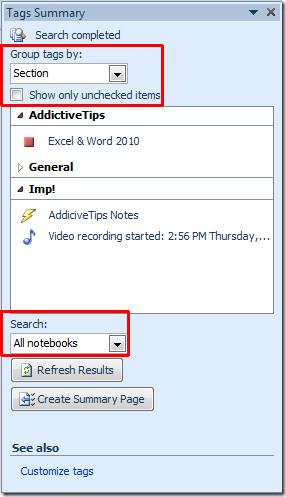
Wenn Sie die markierten Elemente in einem Fenster anzeigen möchten, klicken Sie auf „Zusammenfassungsseite erstellen“.
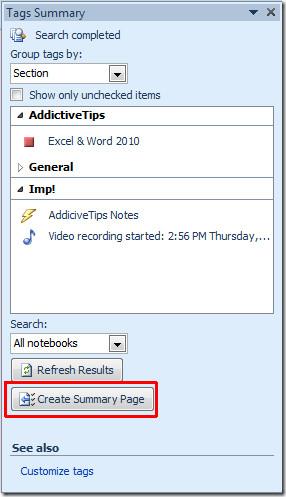
Hier können Sie im Screenshot unten sehen, dass alle markierten Elemente in die Übersichtsseite eingefügt werden.
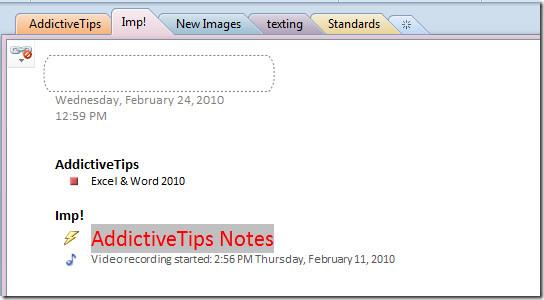
Es wäre äußerst vorteilhaft, Ihr wichtiges Dokument vor externen Quellen zu schützen. Manchmal wird es beim Schreiben eines Dokuments dringend notwendig,
Einer der Vorteile von relationalen Datenbankmanagementsystemen wie Access 2010 besteht darin, Tabellen und Beziehungen mit Einschränkungen einfach einzurichten, um
In MS Access gibt die IIF-Funktion einen Wert zurück, wenn eine angegebene Bedingung als WAHR ausgewertet wird, oder einen anderen Wert, wenn sie als FALSCH ausgewertet wird. IIF-Funktion
Diagramme und Grafiken sind eine großartige Möglichkeit, Ihre Daten darzustellen. Microsoft Excel 2010 bietet fast alle Diagrammtypen und erleichtert das Zeichnen, sodass
Der Abstand ist beim Erstellen von Dokumenten sehr wichtig, da er das Aussehen und die Präsentation des Dokuments beeinflusst. Sie können den Abstand einfach vergrößern oder verkleinern
Microsoft Office Suite-Apps bietet eine einfachste Möglichkeit, Ribbon, Tabs und Quick Access-Symbolleiste anzupassen, aber was ist, wenn Sie eine neue Kopie von installieren müssen
Die Durchführung verschiedener Operationen in Access ist nicht so einfach, da RDBMS (Relational Database Management System) spezifische Syntax und Einschränkungen erfordert
Fast jedes Dokument enthält Informationen wie: Versteckter Text, Objektinformationen, persönliche Informationen (identifizierende Informationen: Name des Autors) und andere
Diagramme sind eine der wichtigsten Funktionen in Excel, aber manchmal müssen Sie sie anders verwenden. Wir werden versuchen, ein vergleichendes Histogramm zu erstellen
Normalerweise pflegen wir die Daten in mehreren Arbeitsblättern, um die Daten für jede Instanz zu überprüfen und einzeln anzuzeigen, aber es wäre toll, alle zusammenzuführen




![Einstellungen für Menüband und Symbolleiste für den Schnellzugriff exportieren/importieren [Office 2010] Einstellungen für Menüband und Symbolleiste für den Schnellzugriff exportieren/importieren [Office 2010]](https://tips.webtech360.com/resources8/r252/image-8447-0829093801831.jpg)



